Come avvolgere il testo intorno a un'immagine in Outlook?
Quando si inserisce un'immagine in un messaggio in composizione in Outlook, potrebbe essere necessario regolare il layout e far sì che il testo si avvolga intorno all'immagine inserita. In questo articolo, vi mostrerò come avvolgere il testo intorno a un'immagine, così come come avvolgere automaticamente il testo intorno a tutte le immagini inserite in Outlook facilmente.
Avvolgere il testo intorno a un'immagine in Outlook
Avvolgimento automatico del testo intorno a tutte le immagini in Outlook 2010 e 2013
Avvolgimento automatico del testo intorno a tutte le immagini in Outlook 2007
Avvolgere il testo intorno a un'immagine in Outlook
Durante la composizione di un messaggio email in Outlook, è possibile avvolgere facilmente il testo intorno a una determinata immagine seguendo questi passaggi:
Passo 1: Selezionare l'immagine per attivare "Strumenti immagine" nella Barra multifunzione.
Passo 2: Andare alla scheda "Formato", fare clic sul pulsante "Testo a capo" (o "Imposta testo") e quindi selezionare uno stile di avvolgimento dal menu a discesa. Vedere lo screenshot qui sotto:

Nota: Se è necessario specificare ulteriori impostazioni di avvolgimento per questa immagine, andare avanti e fare clic su "Testo a capo" (o "Imposta testo") > "Altre opzioni di layout" nella scheda "Formato", quindi specificare lo stile di avvolgimento, il testo da avvolgere e la distanza dal testo successivamente nella scheda "Imposta testo" nella finestra di dialogo Layout. Vedere lo screenshot qui sotto:
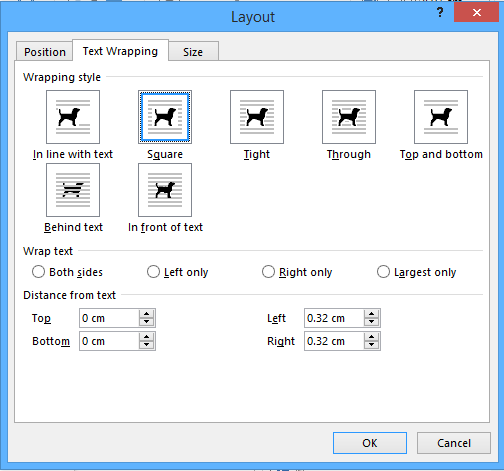
Avvolgimento automatico del testo intorno a tutte le immagini in Outlook 2010 e 2013
Questa sezione vi guiderà nella configurazione delle opzioni di Outlook per avvolgere automaticamente il testo intorno a tutte le immagini inserite con uno stile di avvolgimento specificato in Outlook 2010 e 2013.
Passo 1: Fare clic su "File" > "Opzioni" per aprire la finestra di dialogo Opzioni di Outlook.
Passo 2: Fare clic su "Posta" nella barra laterale sinistra, quindi fare clic sul pulsante "Opzioni editor" nella sezione "Componi messaggi".
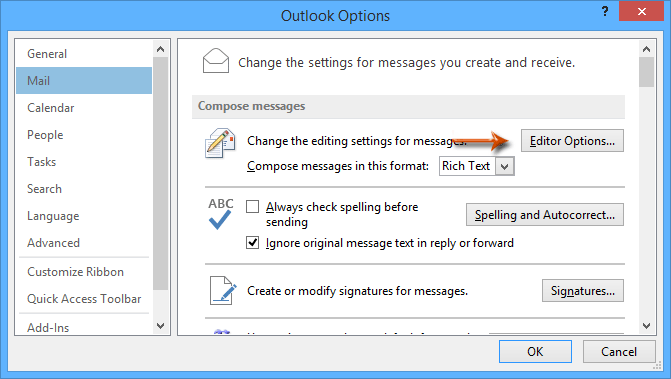
Passo 3: Nella finestra di dialogo Opzioni editor, fare clic su "Avanzate" nella barra laterale sinistra, andare alla sezione "Taglia, copia e incolla", fare clic sulla casella "Inserisci/incolla immagine come" e quindi specificare uno stile di avvolgimento dal menu a discesa. Vedere lo screenshot qui sotto:
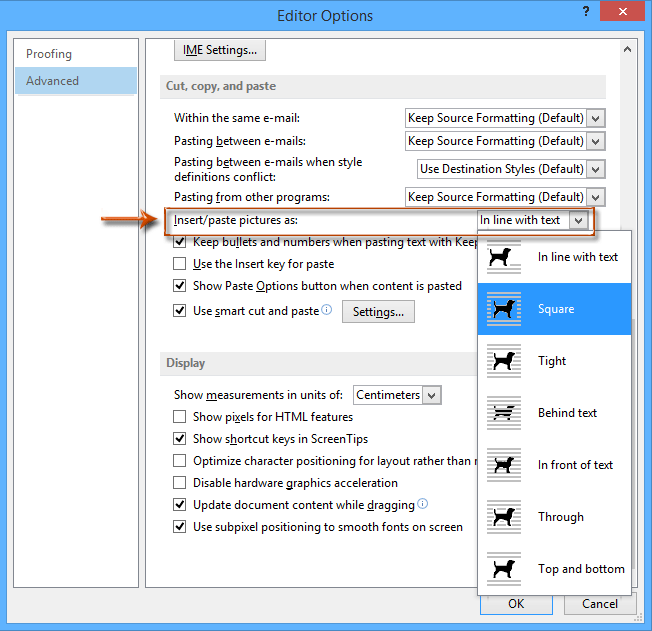
Passo 4: Fare clic sui due pulsanti "OK" per chiudere entrambe le finestre di dialogo.
Da ora in poi, tutte le nuove immagini inserite nelle email saranno avvolte dal testo con lo stile di avvolgimento specificato automaticamente.
Avvolgimento automatico del testo intorno a tutte le immagini in Outlook 2007
In Outlook 2007, è possibile seguire questi passaggi per configurare le opzioni di Outlook e far sì che tutte le immagini inserite vengano avvolte automaticamente con lo stile specificato.
Passo 1: Fare clic su "Strumenti" > "Opzioni".
Passo 2: Nella finestra di dialogo Opzioni che appare, fare clic sul pulsante "Opzioni editor" nella scheda "Formato messaggi di posta".

Passo 3: Nella nuova finestra di dialogo Opzioni editor, fare clic su "Avanzate" nella barra laterale sinistra, quindi fare clic sulla casella "Inserisci/incolla immagini come" e specificare uno stile di avvolgimento dal menu a discesa. Vedere lo screenshot qui sotto:

Passo 4: Fare clic su entrambi i pulsanti "OK" per chiudere le due finestre di dialogo.
I migliori strumenti per la produttività in Office
Ultime notizie: Kutools per Outlook lancia la versione gratuita!
Scopri il nuovissimo Kutools per Outlook con oltre100 funzionalità straordinarie! Clicca per scaricare ora!
📧 Automazione Email: Risposta automatica (disponibile per POP e IMAP) / Programma invio Email / CC/BCC automatico tramite Regola durante l’invio delle Email / Inoltro automatico (Regola avanzata) / Aggiungi Saluto automaticamente / Dividi automaticamente Email multi-destinatario in messaggi singoli ...
📨 Gestione Email: Richiama Email / Blocca Email fraudulent (tramite Oggetto e altri parametri) / Elimina Email Duplicato / Ricerca Avanzata / Organizza cartelle ...
📁 Allegati Pro: Salva in Batch / Distacca in Batch / Comprimi in Batch / Salvataggio automatico / Distacca automaticamente / Auto Comprimi ...
🌟 Magia Interfaccia: 😊Più emoji belle e divertenti / Notifiche per le email importanti in arrivo / Riduci Outlook al posto di chiuderlo ...
👍 Funzioni rapide: Rispondi a Tutti con Allegati / Email Anti-Phishing / 🕘Mostra il fuso orario del mittente ...
👩🏼🤝👩🏻 Contatti & Calendario: Aggiungi in Batch contatti dalle Email selezionate / Dividi un Gruppo di Contatti in Gruppi singoli / Rimuovi promemoria di compleanno ...
Utilizza Kutools nella lingua che preferisci – supporta Inglese, Spagnolo, Tedesco, Francese, Cinese e oltre40 altre!


🚀 Download con un solo clic — Ottieni tutti gli Add-in per Office
Consigliato: Kutools per Office (5-in-1)
Un solo clic per scaricare cinque installatori contemporaneamente — Kutools per Excel, Outlook, Word, PowerPoint e Office Tab Pro. Clicca per scaricare ora!
- ✅ Comodità con un solo clic: scarica tutti e cinque i pacchetti di installazione in una sola azione.
- 🚀 Pronto per qualsiasi attività Office: installa i componenti aggiuntivi necessari, quando ti servono.
- 🧰 Inclusi: Kutools per Excel / Kutools per Outlook / Kutools per Word / Office Tab Pro / Kutools per PowerPoint